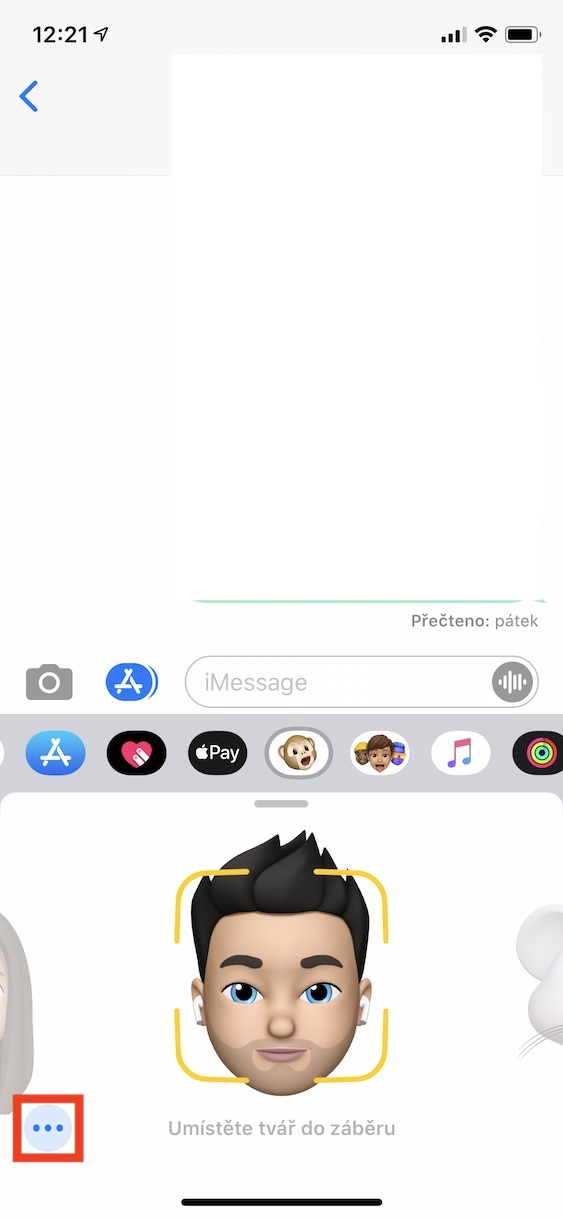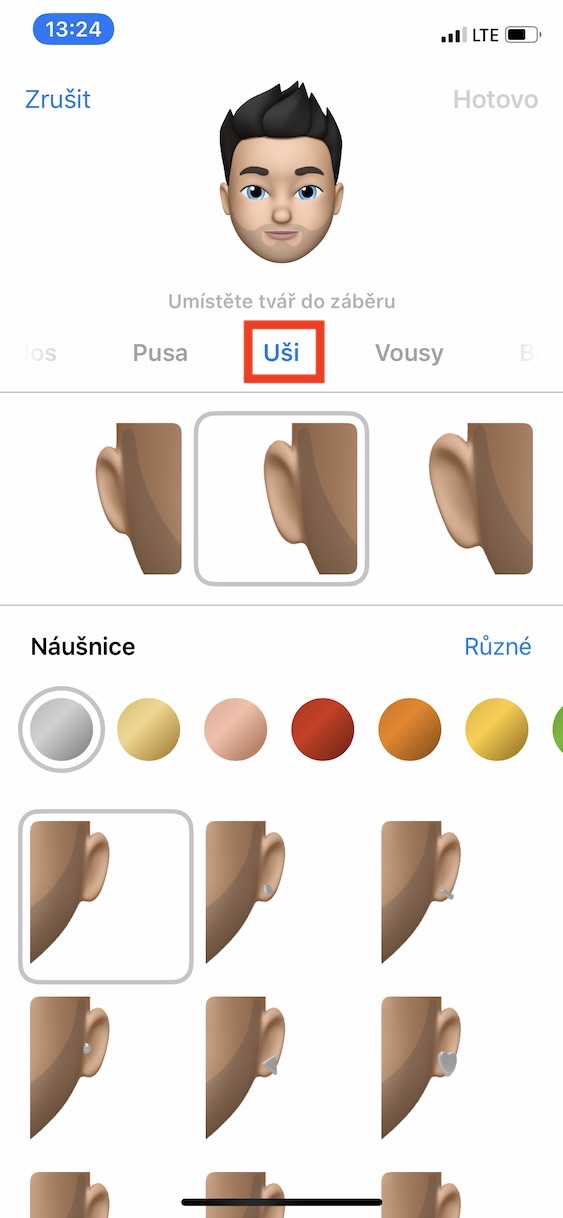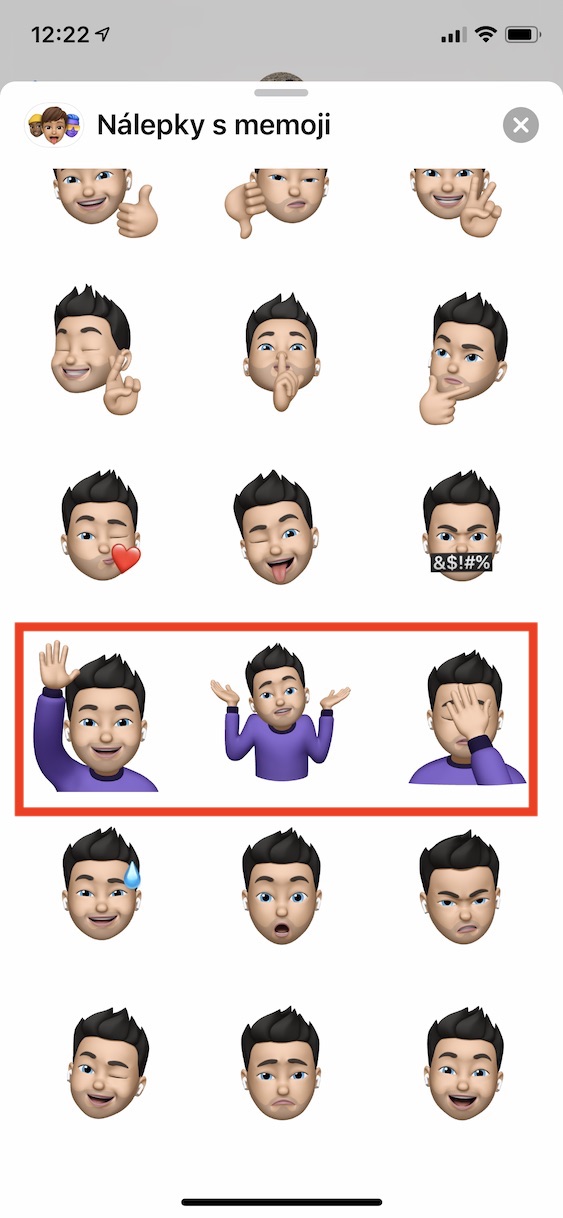با ورود آیفون X شاهد ورود دوربین TrueDepth نیز بودیم. علاوه بر این واقعیت که این دوربین عمدتاً برای عملکرد صحیح محافظت بیومتریک Face ID استفاده می شود، مهندسان اپل تصمیم گرفتند که واقعاً حداکثر را از آن خارج کنند. به همین دلیل است که آنها ابتدا به اصطلاح Animoji را معرفی کردند، یعنی شکلک هایی که در زمان واقعی به احساسات شما واکنش نشان می دهند و می توانند آنها را به حیوانات منتخب تعبیر کنند. یک سال بعد، Memoji را نیز دیدیم، شخصیتهایی که توسط کاربر ساخته شدهاند و مانند Animoji در زمان واقعی به احساسات شما واکنش نشان میدهند. بیایید با هم نگاهی به 2 نکته پنهان بیاندازیم که به لطف آنها می توانید Memoji اصلی ایجاد کنید.
میتوانست باشد به شما علاقه مند است

AirPods را به Memoji خود اضافه کنید
اگر می خواهید AirPods را به گوش Memoji خود اضافه کنید، البته ابتدا به آن بروید حالت ویرایش Memoji. بنابراین به برنامه بروید اخبار، جایی که می توانید روی هر کدام کلیک کنید گفتگو، و سپس روی نماد موجود در نوار بالای قسمت متن پیام کلیک کنید انیموجی پس از انجام این کار، از لیست انتخاب کنید مموجی، که میخواهید AirPods را به آن اضافه کنید یا به طور کامل یک ایرپاد ایجاد کنید جدید. حالا به بخش بروید گوش ها، جایی که پس از آن به خود فرود پایین گزینه ها. پس از انجام این کار، می توانید در بخش صدا به گزینه ای برای افزودن گوش به Memoji خود توجه کنید AirPods. بنابراین برای اضافه کردن به گزینه کلیک و سپس با فشار دادن دکمه تغییرات را تایید کنید هوتوو در بالا سمت راست
تغییر رنگ تیشرت
بسیاری از کاربران به سادگی نمی دانند که چگونه رنگ پیراهن Memoji خود را تغییر دهند. متاسفانه این گزینه در حالت ویرایش موجود نیست، اما یک راه حل ساده وجود دارد که تغییر رنگ تی شرت Memoji را آسان می کند. پس ابتدا به سمت حالت ویرایش Memoji - به برنامه بروید اخبار، هر کدام را باز کن گفتگو، و سپس در نوار بالای متن پیام ضربه بزنید نماد انیموجی. سپس از پنجره انتخاب کنید مموجی، که برای آن می خواهید رنگ تی شرت را تغییر دهید یا به طور کامل یک تی شرت بسازید جدید. حالا در گزینه ها به بخش بروید پوشش سر. وجود دارد لغزنده، که بیشتر ما انتظار داریم فقط رنگ روسری را تغییر دهیم. البته این اسلایدر هم این کار را انجام می دهد اما همزمان با تغییر رنگ در این قسمت تغییر می کند. رنگ پیراهن Memoji شما. بنابراین از نوار لغزنده برای تنظیم رنگ مورد نظر خود استفاده کنید و سپس با فشار دادن دکمه، انتخاب های خود را تأیید کنید هوتوو در گوشه سمت راست بالای صفحه نمایش.